  
Редактирование
Страница сайта состоит из отдельных блоков, например: блок навигации, блок рекламных баннеров, содержательный блок.
Блоки бывают двух типов: однозаписные и многозаписные.
В однозаписном блоке задан один набор данных, именуемый записью. Запись может состоять, например, из заголовка, даты, текста и фото.
Многозаписный блок отличается тем, что можно последовательно добавлять неограниченное число записей.
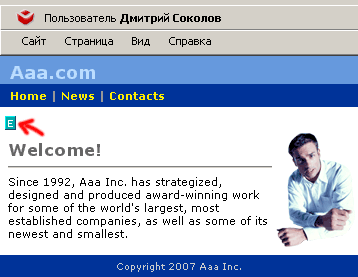 Кнопка редактирования записи
Кнопка редактирования записи
В начале каждой записи находится кнопка редактирования. У однозаписного блока такая кнопка будет только одна (см. снимок), а у многозаписного - по количеству записей (см. последний снимок внизу). В зависимости от состояния записи, эта кнопка может принимать 4 вида:
 | Редактировать запись (Edit).
|  | Блок не имеет редактируемых данных.
|  | Редактировать скрытую от посетителей запись.
|  | Создать новую запись.
|
Если администратор не дал вам разрешение на редактирование какого-то блока, то кнопки редактирования в этом блоке вам не будут видны.
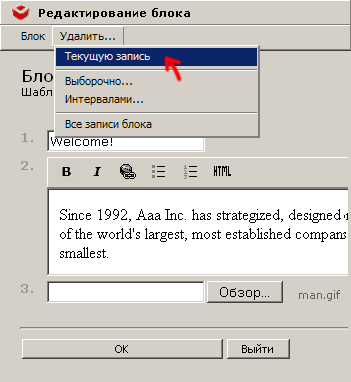 Окно редактирования записи
Окно редактирования записи
Щелкая по кнопке редактирования, вы переходите в окно редактирования, которое представляет собой форму с полями для ввода данных различного типа (см. снимок). В большинство полей нужно вводить текст или числа, что не должно создавать трудностей.
-
Удаление записи
Для удаления записи нужно, находясь в окне редактирования, зайти в пункт меню "Удалить..." (удаление доступно только в многозаписных шаблонах). Появится выпадающий список различных способов удаления (см. снимок). При удалении нескольких записей самым безопасным является, пожалуй, способ "Выборочно".
| Дополнительно предусмотрена кнопка удаления записи, которую можно поместить прямо в шаблоне, аналогично кнопке редактирования (см. снимок). Тогда пользователю для удаления одной записи не придется каждый раз заходить в окно редактирования. |
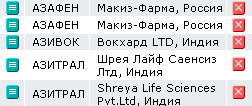 |
|











